Мектеп информатикасында телекоммуникациялық желілерді оқыту әдістемесі мен электрондық пошта практикумы


Мереке ШОШАКҰЛЫ,
С. Аманжолов атындағы Шығыс Қазақстан мемлекеттік университетінің аға оқытушысы
«Телекоммуникация желілер» тақырыбын оқыту әдістемесі.
Информатика пәні оқулықтарында ақпараттарды қашықтан тасымалдау құралдары телекоммуникациялар (грек тілінінен аударғанда tele-алыс, шалғын, communicatio-араласу) деп аталуда.
Коммуникация ұғымының философиялық сөздіктерде екі түрлі мағынасы бар:
1. Коммуникация - бұл адамдардың бір-бірімен қатынасы. Бұл қатынас тек тіл көмегімен жүргізіледі. Тіл-коммуникацияның ең негізгі обьективті типі. Тіл-ойларды алмастыруға және сақтауға арналған мәдениеттің ең жоғарғы дәрежесі;
2. Түсіністік, дискуссия негізіндегі қатынасты анықтайтын философияның категориясы. Линсвистикада коммуникация деп ойлардың, ұсыныстардың қатынасын, алмасуды түсінеді. Бұл адамдардың іс әрекеттеріндегі байланысы. Телекоммуникацияның адамзаттық формасы ең алдымен тілдің функционалдануымен сипатталады.
Қазіргі кезде қазақ тілінің мәртебесін, тіл мәдениетінің үстемділігін көтеру шараларын, мемлекеттік тілдің қолдану кеңісітігі мен аясын кеңейту жолдарын телекоммуникациялық құралдарының көмегімен (электрондық пошта, жаналықтар тобы және т. б. ) жүзеге асыруға болады. өйткені, қазір телекоммуникация құралдарын, оның ішінде қатынас құралы-электрондық поштаны қазақ тілінде қолдануға мүкіншілік бар.
Телекоммуникация мазмұндық желісін мектепте оқытудың негізгі мақсаты оқушыларды телекомуникация құралдарымен таныстырып, осы салада дағдылары мен тәжірибелерін қалыптастыру және дамыту.
Телекоммуникациялық іздеу жүйелерімен жұмыс барысында оқушылар ойлау дәлдігін және өзін - өзі тәрбиелеуді жүзеге асырады. Сондықтан мектеп информатика курсында телекоммуникациялық оқыту әдістемесін қолдана отырып, оқушылардың білім деңгейін бағдарлауға арналған компьютерлік тестілеу программаларын қолдану, оқытудың әдістері мен ұйымдастыру формасын жетілдіру қазіргі замандағы әр кәсіби маманның міндетіне айналып отыр.
Хабарламалардың таратудың техникалық құрылғыларының дамуы, поштаға да өзіндік әсерін тигізді. Осының нәтижесінде электрондық пошта деп аталатын коммуникацияның жаңа түрі дамыды.
Электрондық пошта бұл компьютерлік желі арқылы хабарлама жөнелту және қабылдау тәсілі.
Пошталық сервермен байланыстырылған әрбір абоненттің электрондық адресі, пошталық жәшігі болады. Бұл жәшік абоненеттің құпия сөзімен парольмен қорғалған. Электрондық адрестің көмегімен желідегі әрбір абонентті анықтауға болады. Абоненет пен сервер хабарлама алмасу үшін кабельді немесе кәдімгі телефон желісін қолдана алады.
Пошталық серверлер арасындағы электрондық хабарламаның тасымалдаушы ретінде кез келген көлемдегі желіні пайдалануға болады. Хабарлама бір серверден келесіге жеткізілуі үшін, бірқатар аралық серверлер арқылы өтуі мүмкін. Пошталық серверлер хабарламаны автоматтық режимде алмасады, желідегі хабарламаның қозғалыс маршруты арнайы программа - маршрутизатор арқылы есептеледі.
Хабарлама тиісті орын серверіне жеткізілген соң адресаттың серверімен кезекті байланысуы кезінде поштаның келгендігі жөнінде мәлімет беріледі. Хабарлама алу үшін пайдаланушының өз компьютерін үнемі қосулы күйінде ұстауының қажеті жоқ. Ол кез келген уақытта компьютерлі қосып хабарлама қабылдау немесе жөнелту үшін желімен байланыса алады. Мұндай режим off - line деп аталады.
Электрондық пошта желі арқылы мәтіндік хабарлама алмасу үшін құрылған. Қазіргі кезде электрондық пошта құрылғылары - кез келген орындалатын графикалық, дыбыстық, бейнелік файлдарды жөнелтуге, қабылдауға мүмкіндік береді.
E - mail қызметі кәдімгі қағаз поштаның нақты баламасы болды. Мұндай жетістікке хабарлама таратудың жоғары жылдамдығы мен сенімділігінің арқасында қол жетті. Санаулы минут ішінде электрондық пошта хабарламасы сол қалада немесе мұхиттың арғы жағындағы адресатқа жеткізіледі.
Хабарламаны беру жылдамдығы әдетте компьютерлер арасындағы байланыс желісінің өткізу қабілеттілігімен шектеледі. Егер компьютер желімен модем және телефон желісі арқылы байланыстырылса, онда алмасу жылдамдығы телефон желісі құрылымының сапасына байланысты болады. Қазіргі қолданыстағы цифрлық, талшықты оптикалық байланыстардың мүмкіндіктері өте мол.
Электрондық пошта хабарламасы адресатқа жету үшін, адресті дұрыс көрсету керек. Пошталық адрес @ белгісімен екі бөліктен тұрады. Адрестің сол жақ бөлігі-пайдаланушылардың жергілікті аты, ал оң жақ бөлігі домен аты. Домен аты жеке сөздерден - бағынышты домендерден тұрады да, олар нүкте арқылы бөлініп жазылады. Бағынышты домендер аты солдан оңға қарай иерарахиялық өсу деңгейі бойынша реттеліп орналасады. Оң жағында, ең жоғарғы деңгейде елдің аты жазылады: kz-Қазақстан, ua-Украина, ru-Россия, fr-Францияның коды. Жоғарғы деңгейдегі бағынышты домендер кездесуі мүмкін: com, edu, gov т. б. Солға қарай домендегі сервердің орналасу орнын анықтай түсетін бағынышты домендер жазылуы мүмкін. Мысалы kiev. ua, msk. tu, Odessa. ua қалаларды көрсетеді. Оның сол жағында мекеменің бағынышты доменінің аты көрсетілуі мүмкін.
Пайдаланушы электрондық хабарламаны жөнелту және қабылдауы үшін оның компьютеріне электрондық пошта клиенті программасы орнатылуы қажет.
Жалпы білім беру бағдарламаларына сәйкес, мектеп информатика курсында телекоммуникация желісін оқыту сағаттары 7, 9, 11 - сыныптарға бөлінген.
Кесте 1. 7 - сыныптың «Компьютерлік желілер» бөлімін оқытуға арналған күнтізбелік тақырыптық жоспары.
Кесте 2. 9 - сыныптың «Телекоммуникация желісін оқытуға» арналған күнтізбелік тақырыптық жоспары.
Жалпы білім беретін мектептің 11-сыныбында жаратылыстану - математика және қоғамдық - гуманитарлық бағытты бойынша «Телекоммуникация мазмұндық желісін оқытуда» тақырыптар мен сағат санын салыстырмалы түрде төмендегі кестеден көруге болады.
Төмендегі 17-кестеден байқап отырғандарыңыздай жалпы білім беретін мектептің 11-сыныбының аталған бағыттары бойынша «Телелекоммуникация желісін оқытуда» айтарлықтай айырмашылықтар жоқ. Екі бағыттағы оқулықтың да авторлары: Н. Т. Ермеков, В. А. Криворучко, С. Ж. Ноғайбаланова. Сағат санына келетін болсақ жаратылыстану - математика бағытында «Телекоммуникация желісіне» 5 сағат, ал қоғамдық - гуманитарлық бағытта 4 сағат бөлінген. Тақырыптар бойынша: жарытылыстану - математика бағытында «Электрондық пошта» тақырыбына жеке 1 сағат бөлінсе, қоғамдық - гуманитарлық бағытта аталған тақырыпқа жеке сағат бөлінбеген, бірақ «Браузер Microsoft Internet Explorer . Microsoft Internet Explorer-дегі жұмыстың негізгі тәсілдері. Web-бетке өту» тақырыбына «Электронды пошта» тақырыбын қосып, екеуіне 1 сағат бөлінген.
Кесте 3. 11 - сыныптың «Телекоммуникация желісін оқытуға» арналған күнтізбелік тақырыптық жоспары.
Мектеп информатика курсында жалпы білім беру бағдарламаларына сәйкес телекоммуникация желісін оқытуға 7 сыныпта - 1 сағат, 9 сыныпта - 3 сағат, 11 сыныптың жаратылыстану - математика бағытында - 5 сағат, ал қоғамдық - гуманитарлық бағытқа - 4 сағат бөлінген.
Тапсырма - 1. Outlook Express бағдарламсында мекенжайлық кітабына жазба әзірлеңіз.
Жауап - 1. Құралдар мәзірінен Мекенжайлық кітап әмірін орындап мекен жайлық кітапты ашыңыз: ашыңыз (Сервис-Адресная книга) .
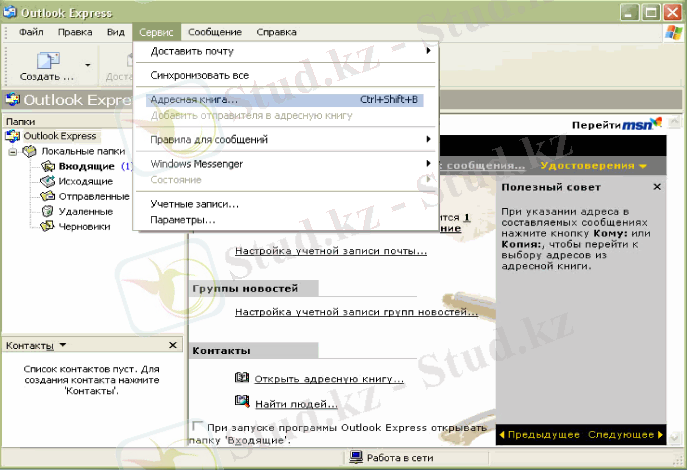
Сурет 1- Мекенжайлық кітап терезесі
Жауап - 1 жалғасы. Создать контакт (Жаңа мәзірінен Қатынасты әзірлеу) батырмасын басыңыз.

Сурет 2 - Қатынасты әзірлеу терезесі
Жауап -1 жалғасы: Электронды пошта мекен жайын енгізіңіз.
Аты, тегі әкесінің аты, бүркеніштік аты, электронды пошта мекен жайы деген өрістерді толтырыңыз, содан кейін, мекенжайлық кітабына абонентерді үстеуін құптаңыз. Үстеу (Добавить) Содан кейін Жарайды (ОК) батырмасын басыңыз.

Сурет 3- Электронды мекен жайын енгізу терезесі
Тапсырма -2 . Тіркеулік жазба әзірлеу терезесін ашыңыз.
Жауап - 2. Outlook Express бағдарламасын ашыңыз. Құралдар мәзірінен Тіркеулік жазба (Сервис Учетные записи) ашыңыз.
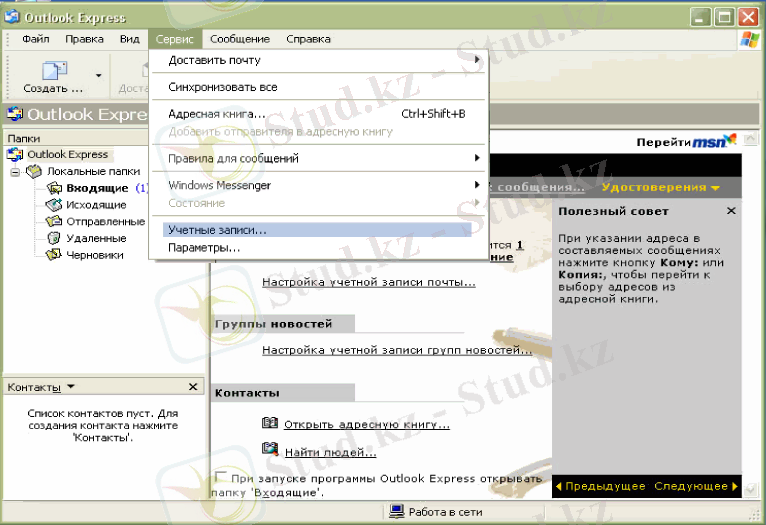
Сурет 4 - Тіркеулік жазба әзірлеу
Жауап - 2 жалғасы: Поштаны үстеңіз. Сонда кейін Добавить < Поштаны ашыңыз. Пошта терезесі ашылады.
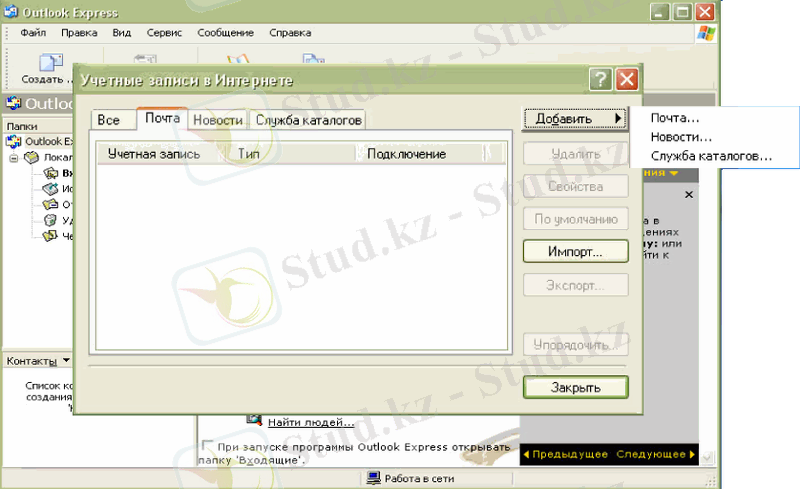
Сурет 5 - Поштаны үстеу терезесі
Жауап - 2 жалғасы: Тіркеулік жазба жасау үшін пайдаланушы атын енгізіңіз.
- Іс жүргізу
- Автоматтандыру, Техника
- Алғашқы әскери дайындық
- Астрономия
- Ауыл шаруашылығы
- Банк ісі
- Бизнесті бағалау
- Биология
- Бухгалтерлік іс
- Валеология
- Ветеринария
- География
- Геология, Геофизика, Геодезия
- Дін
- Ет, сүт, шарап өнімдері
- Жалпы тарих
- Жер кадастрі, Жылжымайтын мүлік
- Журналистика
- Информатика
- Кеден ісі
- Маркетинг
- Математика, Геометрия
- Медицина
- Мемлекеттік басқару
- Менеджмент
- Мұнай, Газ
- Мұрағат ісі
- Мәдениеттану
- ОБЖ (Основы безопасности жизнедеятельности)
- Педагогика
- Полиграфия
- Психология
- Салық
- Саясаттану
- Сақтандыру
- Сертификаттау, стандарттау
- Социология, Демография
- Спорт
- Статистика
- Тілтану, Филология
- Тарихи тұлғалар
- Тау-кен ісі
- Транспорт
- Туризм
- Физика
- Философия
- Халықаралық қатынастар
- Химия
- Экология, Қоршаған ортаны қорғау
- Экономика
- Экономикалық география
- Электротехника
- Қазақстан тарихы
- Қаржы
- Құрылыс
- Құқық, Криминалистика
- Әдебиет
- Өнер, музыка
- Өнеркәсіп, Өндіріс
Қазақ тілінде жазылған рефераттар, курстық жұмыстар, дипломдық жұмыстар бойынша біздің қор #1 болып табылады.



Ақпарат
Қосымша
Email: info@stud.kz